Uporabniški priročnik za iPhone
- Uporabniški priročnik za iPhone
- Novosti operacijskega sistema iOS 13
- Podprti modeli iPhona
-
- Bujenje in odklepanje
- Prilagoditev glasnosti
- Spreminjanje zvokov in vibriranja
- Dostop do funkcij z zaklenjenega zaslona
- Odpiranje aplikacij na domačem zaslonu
- Zajemanje posnetka zaslona ali snemanje zaslona
- Spreminjanje ali zaklep usmeritve zaslona
- Spreminjanje ozadja
- Boljša dostopnost elementov zaslona
- Iskanje z iPhonom
- Uporaba funkcije AirDrop za pošiljanje elementov
- Izvajanje hitrih dejanj
- Uporaba in prilagajanje aplikacije Control Center
- Ogled in organiziranje zaslona »Today View«
- Polnjenje in spremljanje stanja baterije
- Pomen ikon stanja
- Potovanje z mobilnikom iPhone
-
- Calculator
- Compass
-
- Nastavitev aplikacije FaceTime
- Vzpostavljanje in prejemanje klicev
- Vzpostavitev skupinskega klica z aplikacijo FaceTime
- Fotografiranje s funkcijo Live Photo
- Uporaba drugih aplikacij med klicem
- Dodajanje učinkov kamere
- Spreminjanje nastavitev za zvok in video
- Zapuščanje klica ali preklop v aplikacijo Messages
- Blokiranje neželenih klicateljev
-
- Zbiranje podatkov o zdravju in telesni pripravljenosti
- Ogled informacij o zdravju in telesni pripravljenosti
- Spremljajte svoj menstrualni cikel
- Spremljanje ravni zvoka
- Dodajanje podatkov o zdravju in telesni pripravljenosti v skupno rabo
- Prenesite zapise o zdravju
- Ustvarjanje in deljenje zdravstvenega ID-ja
- Registrirajte se kot darovalec organov
- Ustvarite varnostno kopijo podatkov aplikacije Health
-
- Pregled aplikacije Home
- Dodajanje in upravljanje pripomočkov
- Nastavitev pripomočkov
- Dodajte več domov
- Konfiguracija HomePod
- Konfiguracija kamer
- Konfiguracija usmerjevalnika
- Ustvarjanje in uporaba scenarijev
- Upravljanje doma prek aplikacije Siri
- Avtomatizacije in oddaljeni dostop
- Ustvarjanje avtomatizacije
- Skupna raba nadzora z drugimi
-
- Pisanje e-poštnega sporočila
- Dodajanje prilog
- Naslavljanje in pošiljanje e-poštnega sporočila
- Ogled e-poštnega sporočila
- Shranjevanje osnutka e-poštnega sporočila
- Označevanje in filtriranje e-poštnih sporočil
- Razvrščanje e-poštnih sporočil
- Iskanje e-poštnega sporočila
- Brisanje in obnova e-poštnih sporočil
- Delo s prilogami
- Tiskanje e-poštnih sporočil
-
- Ogled zemljevidov
- Iskanje lokacij
- Ogled
- Označevanje krajev
- Pridobivanje informacij o kraju
- Deljenje krajev
- Shranjevanje priljubljenih krajev
- Ustvarjanje zbirk
- Prejemanje prometnih in vremenskih informacij
- Pridobivanje navodil za pot
- Sledenje navodilom po korakih
- Poiščite svoj avtomobil
- Priskrbite si prevoz
- Ogled s funkcijo Flyover v aplikaciji Maps
- Posredovanje informacij za izboljšanje aplikacije Maps
-
- Nastavitev aplikacije Messages
- Pošiljanje in prejemanje sporočil
- Pošiljanje fotografij, videoposnetkov in zvoka
- Animiranje sporočil
- Uporaba aplikacij iMessage
- Uporaba likov Animoji in Memoji
- Pošiljanje učinka Digital Touch
- Pošiljanje in prejemanje denarja s storitvijo Apple Pay
- Spreminjanje obvestil
- Filtriranje in blokiranje sporočil
- Brisanje sporočil
-
- Ogled fotografij in videoposnetkov
- Urejanje fotografij in videoposnetkov
- Urejanje fotografij Live Photo
- Urejanje fotografij v načinu »Portrait«
- Razvrščanje fotografij in albumov
- Iskanje v aplikaciji Photos
- Skupna raba fotografij in videoposnetkov
- Ogled spominov
- Iskanje oseb v aplikaciji Photos
- Brskanje po fotografijah po lokaciji
- Uporaba storitve iCloud Photos
- Skupna raba fotografij s funkcijo Shared Albums v storitvi iCloud
- Uporaba funkcije My Photo Stream
- Uvažanje fotografij in videoposnetkov
- Tiskanje fotografij
- Shortcuts
- Stocks
- Tips
- Weather
-
- Nastavitev storitve Family Sharing
- Skupna raba nakupov z družinskimi člani
- Vklop funkcije »Ask To Buy«
- Skrivanje nakupov
- Skupna raba naročnin
- Skupna raba fotografij, koledarja in drugih vsebin z družinskimi člani
- Iskanje izgubljene naprave družinskega člana
- Nastavljanje funkcije Screen Time za družinske člane
-
- Deljenje internetne povezave
- Omogočanje telefonskih klicev v napravah iPad, iPod touch in Mac
- Prenos opravil med napravama iPhone in Mac
- Rezanje, kopiranje in lepljenje vsebin med napravama iPhone in Mac
- Povezovanje iPhona z računalnikom prek povezave USB
- Sinhronizacija iPhona z računalnikom
- Prenos datotek med iPhonom in računalnikom
-
- Uvod v CarPlay
- Povezovanje s funkcijo CarPlay
- Uporaba aplikacije Siri
- Uporaba vgrajenih kontrolnikov vašega vozila
- Prikaz navodil »ovinek za ovinkom«
- Sprememba pogleda zemljevida
- Vzpostavljanje klicev
- Predvajanje glasbe
- Ogled koledarja
- Pošiljanje in prejemanje besedilnih sporočil
- Predvajajte podcaste
- Predvajanje zvočnih knjig
- Prisluhnite novicam
- Upravljanje doma
- Uporaba ostalih aplikacij s funkcijo CarPlay
- Prerazporejanje ikon na zaslonu CarPlay Home
- Spreminjanje nastavitev v funkciji CarPlay
-
-
- Nastavitev gesla
- Nastavitev funkcije Face ID
- Nastavitev funkcije Touch ID
- Spreminjanje dostopa do elementov, ko je iPhone zaklenjen
- Ustvarjanje gesel za spletne strani in aplikacije
- Skupna raba gesel s funkcijo AirDrop
- Samodejni vnos gesel SMS v iPhonu
- Upravljanje dvoplastnega preverjanja pristnosti
- Nastavitev funkcije iCloud Keychain
- Uporaba VPN
-
- Ponovni vklop iPhona
- Prisilni ponovni zagon iPhona
- Posodabljanje sistema iOS
- Varnostno kopiranje iPhona
- Vrnitev nastavitev iPhona na privzete vrednosti
- Obnovitev vse vsebine iz varnostne kopije
- Obnovitev kupljenih in izbrisanih elementov
- Prodajate ali podarjate iPhone?
- Izbris vse vsebine in nastavitev
- Obnovitev iPhona na tovarniške nastavitve
- Namestitev ali odstranitev konfiguracijskih profilov
-
- Začetek uporabe pripomočkov za osebe s posebnimi potrebami
-
-
- Vklopite funkcijo VoiceOver in vadite gibe
- Spreminjanje nastavitev funkcije VoiceOver
- Učenje gibov funkcije VoiceOver
- Upravljanje iPhona z gibi VoiceOver
- Upravljanje funkcije VoiceOver z rotorjem
- Uporaba zaslonske tipkovnice
- Pisanje s prstom
- Uporaba funkcije VoiceOver s tipkovnico Magic Keyboard
- Vnos brajice prek zaslona s funkcijo VoiceOver
- Uporaba zaslona z brajico
- Prilagoditev gibov in bližnjic na tipkovnici
- Uporaba funkcije VoiceOver s kazalno napravo
- Uporaba funkcije VoiceOver v aplikacijah
- Povečava
- Lupa
- Zaslon in velikost besedila
- Učinki premikanja
- Govorjena vsebina
- Zvočni opisi
-
-
- Pomembne varnostne informacije
- Pomembne informacije o ravnanju
- Pridobivanje informacij o iPhonu
- Ogled ali spreminjanje nastavitev mobilnega omrežja
- Več o programski opremi in storitvi
- Izjava o skladnosti FCC
- Izjava o skladnosti ISED Canada
- Informacije o ultra širokopasovni povezavi
- Informacije o laserskih izdelkih razreda 1
- Apple in okolje
- Informacije o odlaganju in recikliranju
- Avtorske pravice
Spremljanje delnic v iPhonu
Aplikacija Stocks ![]() vam omogoča spremljanje razmer na trgih, ogled vrednosti delnic, ki jih spremljate, in branje najnovejših poslovnih novic.
vam omogoča spremljanje razmer na trgih, ogled vrednosti delnic, ki jih spremljate, in branje najnovejših poslovnih novic.
Vpraöaj Siri. Recite na primer: “How are the markets doing?” ali “How’s Apple stock today?” Kako postaviti vprašanje Siri.
Upravljanje seznama za spremljanje
Delnice, ki jih spremljate, lahko dodate na seznam za spremljanje ter si tako hitro ogledate ceno, spremembo cen, spremembo odstotkov in tržno vrednost.

Dodajanje simbola na seznam za spremljanje: V iskalno polje vnesite simbol delnice, ime podjetja, ime sklada ali indeks. V rezultatih iskanja tapnite simbol, ki ga želite dodati, in nato tapnite »Add to Watchlist«.
Brisanje simbola: Podrsajte levo po simbolu na seznamu za spremljanje in nato tapnite »Odstrani«.
Prerazporejanje simbolov: Tapnite »Edit« na vrhu zaslona. Pritisnite in držite
 , da povlečete simbol gor ali dol, nato tapnite »Done«.
, da povlečete simbol gor ali dol, nato tapnite »Done«.
Ogled grafikonov delnic, podrobnosti in novic
Za ogled interaktivnih grafikonov, podrobnejših informacij in povezanih novic tapnite simbol delnice na seznamu za spremljanje.
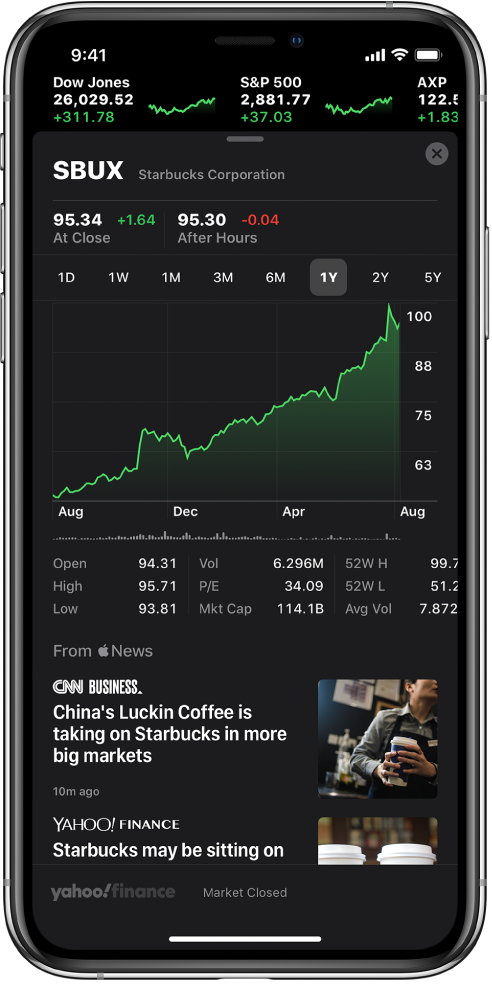
Ogled vrednosti delnice v določenem obdobju: tapnite možnost v izbirniku časovnega obsega na vrhu grafikona.
Ogled vrednosti za določen datum ali čas: dotaknite se grafikona z enim prstom in zadržite dotik.
Ogled razlike v vrednosti v določenem obdobju: dotaknite se grafikona z dvema prstoma in zadržite dotik.
Ogled podrobnosti: podrsajte po podatkih pod grafikonom, da si ogledate podrobnejše informacije o delnicah, npr. najvišjo in najnižjo vrednost za 52 tednov, vrednost beta, čisti dobiček na delnico in povprečni obseg trgovanja.
Prebiranje novic: Podrsajte navzgor, če želite videti dodatne novice, in nato tapnite novico.
Če se želite vrniti na seznam za spremljanje, tapnite ![]() .
.
Ogled seznama za spremljanje v drugih napravah
Seznam za spremljanje si lahko ogledate v vseh napravah iPhone, iPad, iPod touch in Mac, če se prijavite z istim računom Apple ID.
V napravah iPhone, iPad in iPod touch pojdite v Settings ![]() > [vaše ime] > iCloud in nato vklopite možnost »Stocks«.
> [vaše ime] > iCloud in nato vklopite možnost »Stocks«.
V računalniku Mac izberite Apple menu ![]() > System Preferences in nato izvedite katero koli od teh možnosti:
> System Preferences in nato izvedite katero koli od teh možnosti:
macOS Catalina: Kliknite »Apple ID«, izberite »iCloud« in nato vklopite možnost »Stocks«.
macOS 10.14 ali starejši: Izberite »iCloud« in nato vklopite možnost »Stocks«.
Prebiranje poslovnih novic
Podrsajte zavihek »Top Stories« navzgor, če si želite ogledati članke, ki so jih izbrali uredniki aplikacije Apple News in so povezani s trenutnimi novicami o razmerah na trgu, in članke o podjetjih na seznamu za spremljanje, združene po simbolu trgovalne kode, vključno z vsebinami Apple News+ za naročnike (Apple News in Apple News+ nista na voljo v vseh državah ali regijah).
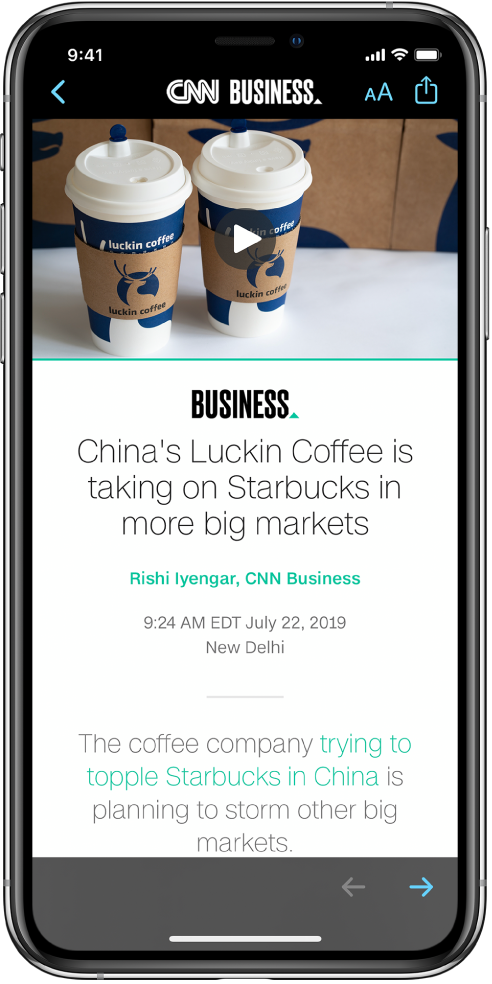
Zgodbe iz publikacij, ki ste jih onemogočili v aplikaciji Apple News, se ne prikažejo v viru novic. Glejte Prikaz novic, izbranih posebej za vas.
